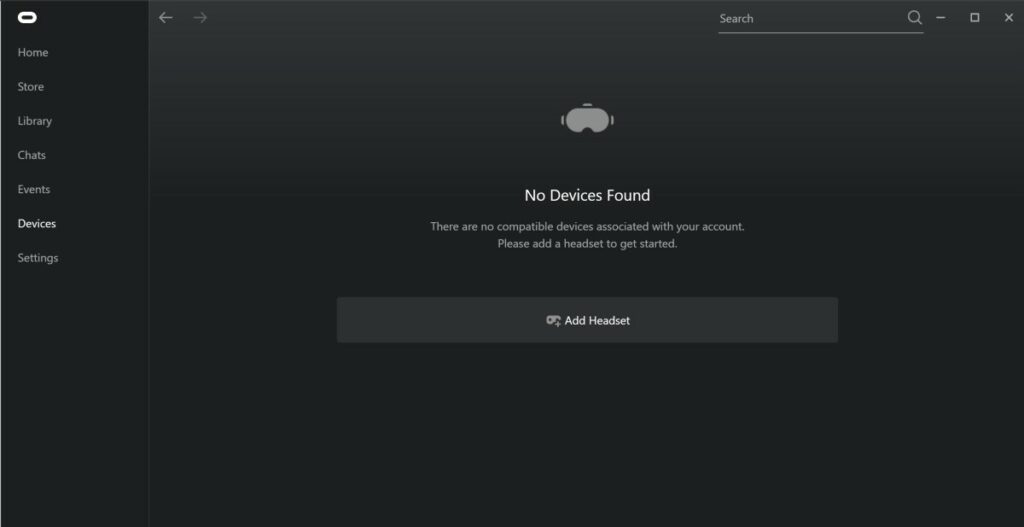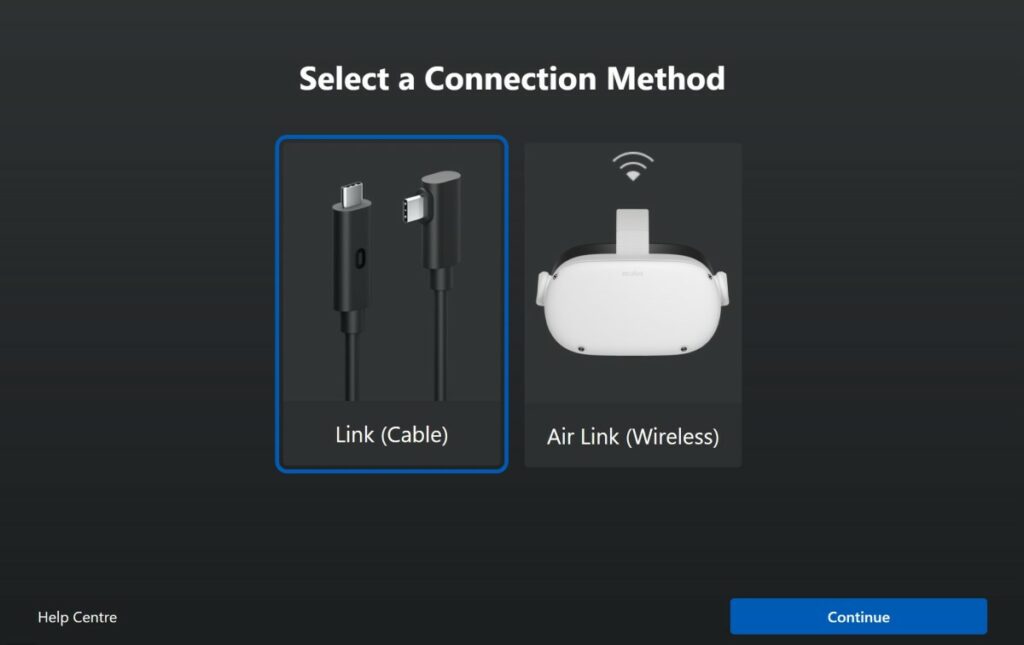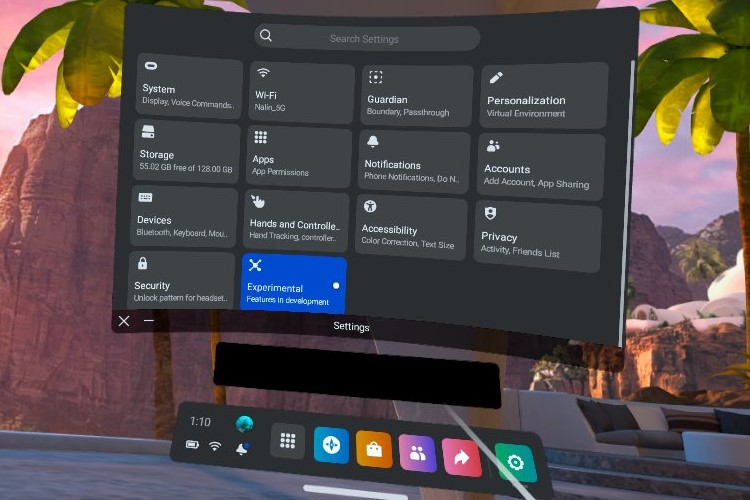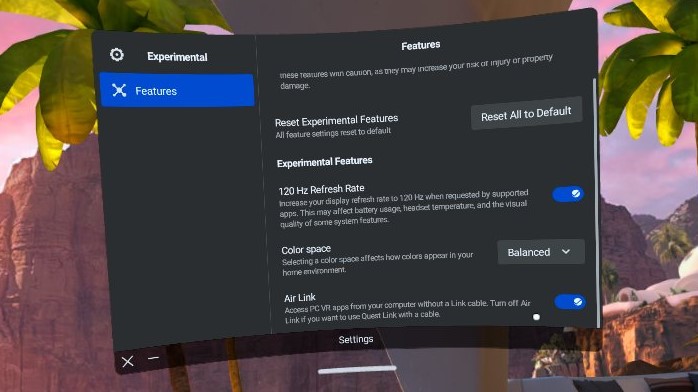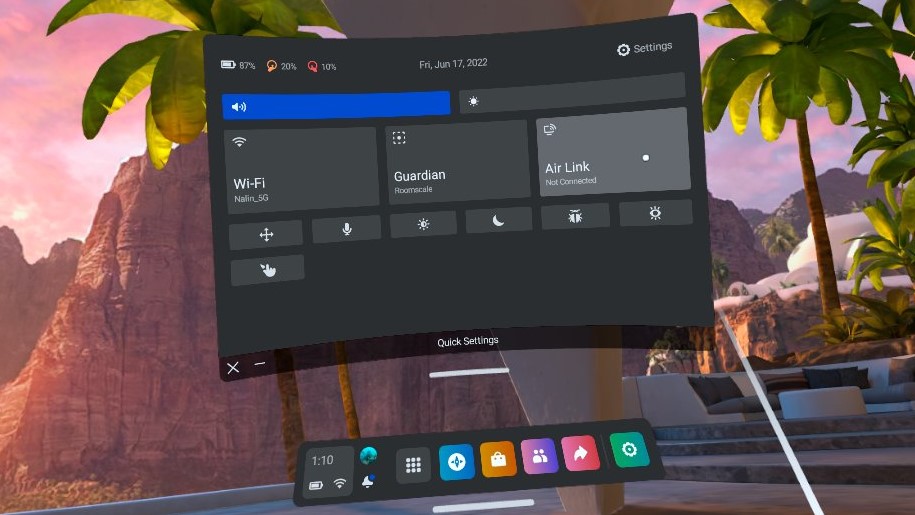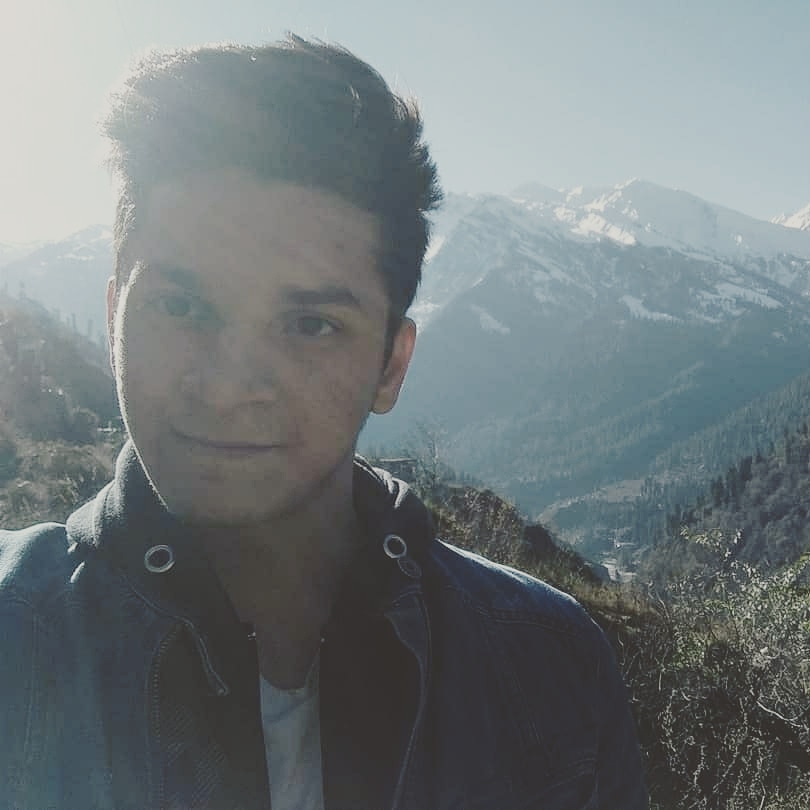كيفية لعب ألعاب Steam على Oculus Quest 2: Wired & Wireless ، كيفية لعب ألعاب Steam VR على Oculus Quest 2?
كيفية لعب ألعاب Steam VR على Oculus Quest 2
يمكن استخدام Oculus Quest 2 لتشغيل ألعاب Steam VR على جهاز الكمبيوتر الخاص بك. يمكنك القيام بذلك مع اتصال سلكي أو لاسلكي باستخدام Air Link ؛ ستحتاج فقط إلى التأكد من أن جهاز الكمبيوتر الخاص بك يفي بالمتطلبات حتى يمكن تشغيل الألعاب بشكل صحيح. سوف يوضح لك Wikihow كيفية إعداد ولعب ألعاب Steam على سماعة Oculus Quest 2.
دليل بسيط للعب ألعاب Steam على Oculus Quest 2
شارك في تأليف هذا المقال من قبل كاتب موظفي ويكيهو ، رين كنغلي. Rain Kengly هو كاتب تكنولوجيا Wikihow. بصفته متحمسًا لرواية القصص مع ميل للتكنولوجيا ، يأملون في إنشاء اتصالات طويلة الأمد مع القراء من جميع أنحاء العالم. تخرج المطر من جامعة ولاية سان فرانسيسكو مع درجة البكالوريوس في السينما.
يمكن استخدام Oculus Quest 2 لتشغيل ألعاب Steam VR على جهاز الكمبيوتر الخاص بك. يمكنك القيام بذلك مع اتصال سلكي أو لاسلكي باستخدام Air Link ؛ ستحتاج فقط إلى التأكد من أن جهاز الكمبيوتر الخاص بك يفي بالمتطلبات حتى يمكن تشغيل الألعاب بشكل صحيح. سوف يوضح لك Wikihow كيفية إعداد ولعب ألعاب Steam على سماعة Oculus Quest 2.
الأشياء التي يجب أن تعرفها
- قم بتنزيل تطبيق Oculus و Steam و Steam VR على جهاز كمبيوتر Windows 10 أو 11.
- لتوصيل ، قم بتوصيل سماعات الرأس والكمبيوتر الشخصي. على Oculus ، قم بإطلاق SteamVr وحدد لعبة.
- للاسلكية ، فتح الإعدادات في سماعة Oculus. تبديل على رابط الهواء ، وحدد رابط Air Oculus ، وحدد جهاز الكمبيوتر الخاص بك.
إعداد جهاز الكمبيوتر الخاص بك
- نظام التشغيل: Windows 10 أو 11. هذا لن يعمل على ماكوس.
- المعالج: Intel I5-4590 أو أعلى أو AMD Ryzen 5 1500 x أو أعلى.
- الرسومات: Nvidia GTX و AMD 400 وما فوق
- ذاكرة: 8 جيجابايت ذاكرة الوصول العشوائي أو أعلى
- إنترنت: 5 جيجاهرتز Wi-Fi أو اتصال Ethernet
- يجب أن يكون لديك بالفعل Steam وأي لعبة متوافقة مع VR تم تنزيلها على جهاز الكمبيوتر الخاص بك. إذا لم تقم بذلك ، قم بتثبيته أولاً.
تنزيل steamvr. يمكنك العثور على هذا في مكتبة Steam. ابحث عن “steamvr” وقم بتنزيله على جهاز الكمبيوتر الخاص بك.
باستخدام الاتصال اللاسلكي
افتح تطبيق Oculus على جهاز الكمبيوتر الخاص بك. يجب أن يكون هذا مفتوحًا أثناء توصيل Oculus عبر Air Link. [1] مصدر البحث
وضعت على سماعة Oculus وانتقل إلى إعدادات . سيكون هذا في الزاوية العلوية اليسرى من نافذة التطبيقات.
تبديل على رابط الهواء . سيكون هذا على سمات فاتورة غير مدفوعة.
يختار يكمل . ستفتح نافذة جديدة بقائمة.
يختار Oculus Air Link . هذا هو المربع على الجانب الأيمن من النافذة.
- سيستغرق هذا لحظة للاتصال. عندما يحدث ذلك ، سترى رمزًا على كل من جهاز الكمبيوتر الخاص بك وسماعات الرأس.
- سماعة Oculus الخاصة بك متصلة الآن بجهاز الكمبيوتر الخاص بك.
- ستحتاج إلى استخدام Oculus لفتح البرامج اللازمة من خلال جهاز الكمبيوتر الخاص بك.
على Oculus ، ابحث عن steamvr واختر يطلق . سيفتح SteamVR بخلفية جديدة تمامًا. ستعرض النافذة مكتبة Steam الخاصة بك.
- سيتم إطلاق اللعبة على سماعة Oculus الخاصة بك. للحصول على أفضل تجربة غامرة ، استخدم سماعات الرأس أثناء اللعب.
باستخدام اتصال سلكي
قم بتشغيل وتوصيل Oculus Quest 2. استخدم USB-C طويل لتوصيل سماعات الرأس بجهاز الكمبيوتر الخاص بك.
قم بتشغيل تطبيق Oculus. سترى قائمة بعلامات التبويب في اللوحة اليسرى.
انقر الأجهزة . سيكون هذا أدناه الأحداث.
انقر أضف سماعات الرأس . هذا في أسفل الشاشة.
- قد تحتاج إلى النقر يكمل عدة مرات لإنهاء الاتصال.
- إذا لم يظهر على الفور ، فحدد رمز الشاشة في الزاوية السفلية اليمنى.
على Oculus ، ابحث عن steamvr واختر يطلق . سيفتح SteamVR بخلفية جديدة تمامًا. ستعرض النافذة مكتبة Steam الخاصة بك.
- سيتم إطلاق اللعبة على سماعة Oculus الخاصة بك. للحصول على أفضل تجربة غامرة ، استخدم سماعات الرأس أثناء اللعب.
خبير سؤال وجواب
قم بتضمين عنوان بريدك الإلكتروني للحصول على رسالة عند الإجابة على هذا السؤال.
نصائح
تتم مراجعة جميع عمليات إرسال الطرف بعناية قبل نشرها
شكرا لتقديم نصيحة للمراجعة!
قد يعجبك ايضا
اصنع أشياء في الخيمياء الصغيرة
توصيل Wii بتلفزيون ذكي باستخدام AV ، HDMI ، مكون + المزيد
كيفية إتقان Bloons TD6: دليل الإستراتيجية النهائية
دليل لخلق الحياة في Little Alchemy 1 & 2 (بالإضافة إلى أسرار المرح)
كيفية الحصول على المزيد من كرات Pokeballs في Pokemon Go: أمسكهم جميعًا بهذه النصائح
احصل على إله الشمس الانتقامي: المتطلبات والتضحيات
كيف تلعب رهاب الفم VR على Oculus Quest 2: دليل سهل
احصل على تنزيل ألعاب في الخلفية (بينما يتم إيقاف تشغيل Xbox)
ماذا يعني NPC على وسائل التواصل الاجتماعي?
FAST + إصلاحات سهلة إذا كان Oculus Quest 2 ينجرف
كيفية لعب ألعاب Steam VR على Oculus Quest 2?
The Oculus Quest 2 ، التي تم إعادة تسميتها الآن باسم Meta Quest 2 ، هي سماعة VR مستقلة. لعب ألعاب VR على سماعة الرأس أمرًا بسيطًا جدًا ، لكن ليس من السهل جدًا على جهاز كمبيوتر الشخصي. لذا ، إليك كيفية لعب ألعاب Steam VR على Oculus Quest 2.
يمكن لسماعات الرأس تشغيل ألعاب VR مع أو بدون جهاز كمبيوتر ألعاب. ومع ذلك ، لا يمكن للمستخدمين لعب ألعاب VR الشاقة على سماعات الرأس مثل Half-Life Alyx. يمكن للمستخدمين الوصول إلى مكتبة Steam VR بأكملها بمجرد توصيل Oculus Quest 2 بجهاز كمبيوتر.
هناك طريقتان لتشغيل ألعاب Steam VR على سماعة رأس Quest 2: USB Cable و Air Link (Wireless). ومع ذلك ، قد تلاحظ تأخرًا حتى لو كان لديك اتصال سريع 5G. ستحتاج أيضًا إلى الحد الأدنى من متطلبات النظام في اجتماع الكمبيوتر 2.
- المعالج: Intel I5-4590 / AMD Ryzen 5 1500x أو أفضل.
- GPU: NVIDIA GEFORCE GTX 1070 أو AMD 500 Series and أعلى.
- الذاكرة: 8 جيجابايت.
- OS: Microsoft Windows 10.
لعب ألعاب Steam VR على Oculus Quest 2
كابل USB-C
2. قم بتوصيل Quest 2 بجهاز الكمبيوتر الخاص بك باستخدام كبل USB-C (USB 3.0 كابل مفضل).
3. افتح تطبيق سطح المكتب Quest ، انتقل إلى الأجهزة, واختيار أضف سماعات الرأس.
4. يختار البحث 2 و اختار رابط (كابل).
5. سيظهر سطح المكتب في سماعات الرأس الخاصة بك ، لذا افتح Steam VR.
6. يمكنك الآن لعب ألعاب Steam VR على Oculus Quest 2.
رابط الهواء (لاسلكي)
1. ثَبَّتَ البخار VR و ال Quest PC App.
2. ضعه في Quest 2 وانتقل إلى قائمة الإعدادات.
ملحوظة: تأكد من توصيل جهاز الكمبيوتر الخاص بك وسماعات الرأس بنفس Wi-Fi.
3. اذهب إلى إعدادات>ميزات تجريبية وتمكين رابط الهواء.
4. من قائمة الإعدادات السريعة وحدد الرابط الجوي.
5. اتصل بجهاز الكمبيوتر الخاص بك ، وسيظهر سطح المكتب في سماعات الرأس الخاصة بك.
6. قم بإطلاق Steam VR للعب ألعاب Steam VR على Oculus Quest 2 .
تشغيل ألعاب Steam VR على Oculus Quest 2 باستخدام تطبيقات الطرف الثالث
استخدم العديد من مستخدمي Quest 2 أيضًا تطبيقات الطرف الثالث مثل Virtual Desktop و Alvr. كانت هذه التطبيقات موجودة منذ ما قبل Air Link كان شيئًا وأكثر استقرارًا. يمكنك شراء سطح مكتب افتراضي مباشرة من متجر Oculus أو الحصول على Alvr من خلال التحميل الجانبي.
يمكنك أيضًا الاطلاع على أفضل ألعاب VR للعب على The Quest 2. لدينا أيضًا مقال عن أفضل ألعاب VR مجانية إذا كنت ترغب في توفير بعض المال.
نالين كاتب تقني يغطي VR ، والألعاب ، والأدوات الجديدة الرائعة ، والشؤون التوجيهية العرضية لصناعة التكنولوجيا. لقد كان يكتب عن التكنولوجيا والألعاب منذ أن بدأ متابعة الصحافة في الكلية. وقد عمل سابقًا في المنظمات المطبوعة مثل Stateman و Business Standard. في وقت فراغه ، يلعب ألعاب FPS ويستكشف الواقع الافتراضي.
تواصل معه في nalinrawat